笔记本wifi热点软件,小熊教您wiFi共享大师怎么设置热点
更新时间:2018-04-14 作者:win7系统下载 来源:www.win71234.com
无论是青少年,还是成年人,都需要用到网络。以此可见,网络早已经进入了家家户户,如果没有了网络,我们将无法浏览网页、无法玩游戏、无法聊天、无法完成工作。有用户提出笔记本设置wifi的操作,为了更方便,那就使用wiFi共享大师吧,下面就是wiFi共享大师的操作。
随着手机的发展,流量的消耗也是大大地增加。虽然很多手机支持wifi,但是不加密或者知道密码的wifi热点却寥寥无几。笔记本的无线网卡显出神通了。那么,如何在笔记本上建立wifi热点呢?不懂又觉得复杂,那就使用wifi共享大师软件吧,下面,小编就来跟大家讲解wiFi共享大师设置热点的操作。
wiFi共享大师怎么设置热点
在浏览器中搜索wifi共享大师,然后点击下载。
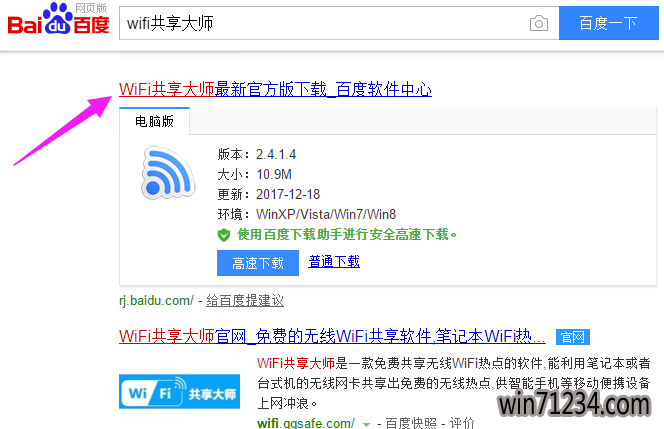
热点软件图解详情-1
下载完成之后点击“打开”。
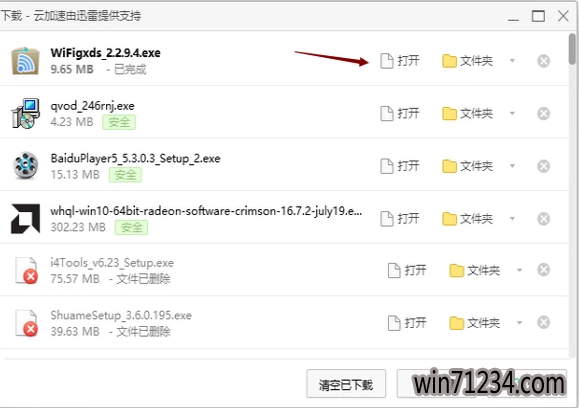
笔记本图解详情-2
点击“快速安装”。
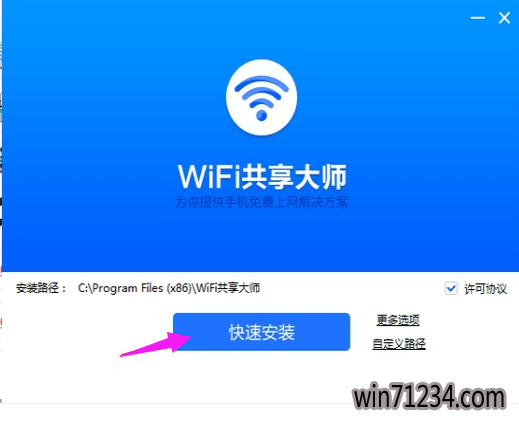
热点软件图解详情-3
点此创建免费wiFi,点击确定即可以自动创建出免费wiFi.
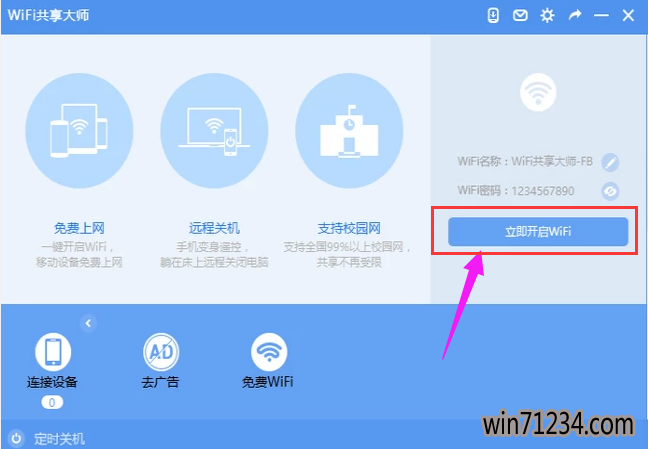
wifi图解详情-4
安装完成之后打开,可以看到默认的wifi名称和默认密码,你可以点击后面的修改按钮修改或者直接使用这个默认的名称和密码,点击“立即开启wifi”。
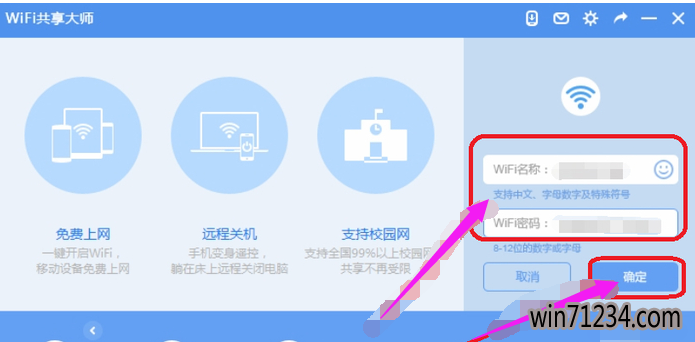
热点软件图解详情-5
等待片刻后,wifi就成功开启了。
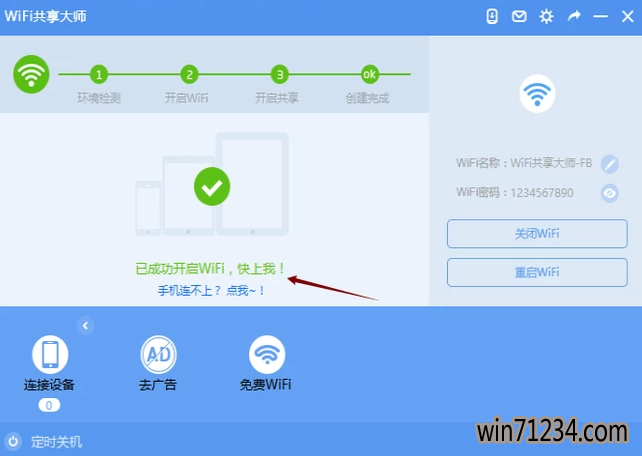
笔记本图解详情-6
此时打开我们的手机,就可以搜索到这个wifi了,输入密码之后就可以成功连接了。
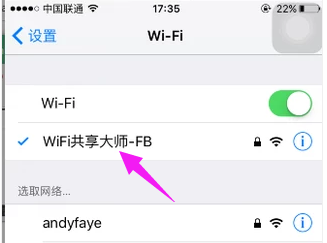
wifi图解详情-7
在“连接设备”里就可以查看到已经连接的设备了。
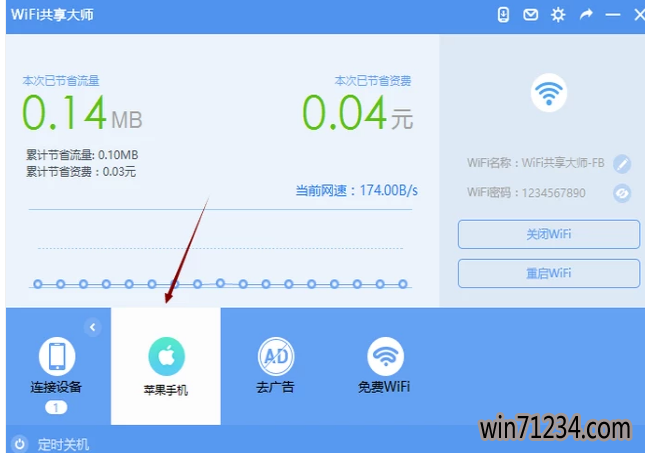
热点软件图解详情-8
可以对连接的设备进行管理,点击如图箭头所示的按钮可以将该设备拉黑。
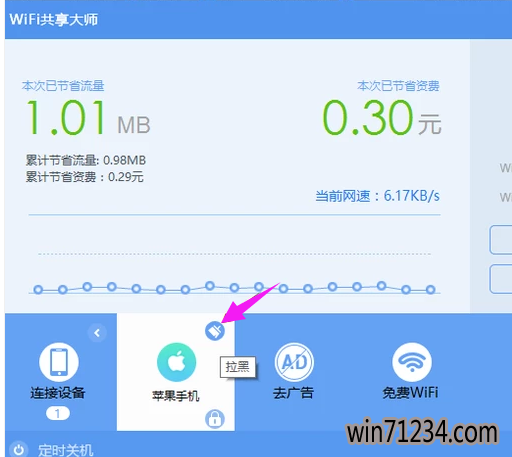
笔记本图解详情-9
点击这个按钮可以限速。
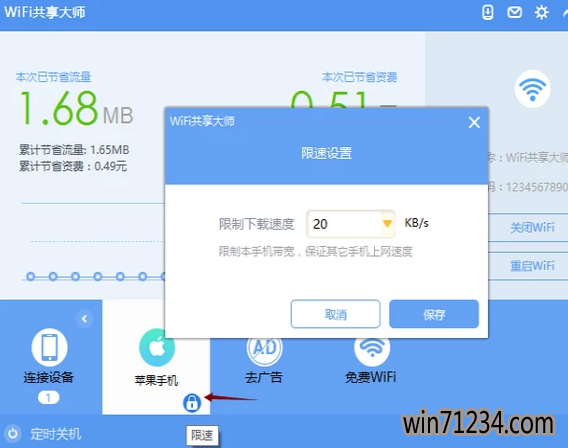
wifi图解详情-10
以上就是wiFi共享大师设置热点的操作。
相关Windows7系统教程推荐
- BitLocker加密后忘记了中关村Win8.1旗舰版密码的破解技巧 2016-09-05
- 深度技术Win10系统中将桌面背景设置透明渐变效果的诀窍 2016-04-22
- 得得Win10玩游戏时提示显示器驱动程序停止响应并已恢复怎么办? 2017-09-10
- 番茄花园Win10系统全新刻录功能支持ISO格式镜像刻录的技巧 2016-04-19
- 老毛桃Win10纯净版无法使用winrar提示拒绝访问要如何处理 2016-11-04
- win10更换软件桌面图标的小技巧 2017-11-15
- 电脑公司Win8.1 SP1正式版蓝屏死机提示错误代码Error C000009A的 2016-09-17
- 快速清除电脑公司Win10系统垃圾有高招 2017-01-20
- W7出现“应用程序发生异常 未知的软件异常”怎么办 2016-07-16
- Win8.1大白菜专业版系统天气无法加载的解决方法 2018-03-12
win7 64位系统排行
Windows7系统教程推荐
- win7玩使命召唤2不能全屏如何办?|win7玩使命召唤2不能全屏的处理办09-09
- 系统之家Win10系统怎么进入bios设置与bios的设置方法05-11
- 深度技术Win10系统系统玩CF找不到bugtrap.dll的正确解决步骤12-27
- Windows10专业版系统开机加速,将多余的第三方加载项去除的方法06-06
- 如何解决系统基地Win10企业版系统软件不兼容的问题?05-18
- 深度完美win10系统火狐浏览器无法安装更新出错如何解决?09-24
- 雨林木风Win10系统打开Word程序提示宏错误的解决措施04-22
- W7下建立无法删除文件夹以确保系统重要资料的安全07-24
- 登录界面Win10系统默认输入法的更改方法05-09
 win7系统下载
win7系统下载




